8 populārākie veidi, kā labot zvanu vēsturi, kas netiek rādīta operētājsistēmā Android
Miscellanea / / April 02, 2023
Jūsu Android tālrunis reģistrē katru zvanu, ko veicat, saņemat vai neatbildat. Šī informācija var noderēt, kad vēlaties pārbaudiet pēdējā zvana ilgumu vai savu zvanu vēsturi. Bet ko darīt, ja jūsu Android neizdodas saglabāt šos datus un netiek rādīta jūsu zvanu vēsture?

Par laimi, jūs varat novērst šo problēmu, neizmantojot radikālus pasākumus. Šeit ir daži risinājumi, ko izmēģināt, ja jūsu Android ierīcē trūkst zvanu vēstures.
1. Piespiedu kārtā apturēt tālruņa lietotni
Jūs varat sākt ar piespiedu kārtā aizverot lietotni Tālrunis un atver to vēlreiz. Ja tā ir tikai īslaicīga lietotnes kļūme, šis triks ietaupīs jums daudz laika un problēmu.
Turiet nospiestu tālruņa lietotnes ikonu un parādītajā izvēlnē pieskarieties informācijas ikonai. Programmas informācijas lapā pieskarieties opcijai Piespiedu apturēšana apakšā un nospiediet Labi, lai apstiprinātu.


Atveriet lietotni Tālrunis un pieskarieties trīs punktu izvēlnes ikonai augšējā labajā stūrī, lai pārbaudītu zvanu vēsturi.


2. Ļaujiet tālruņa lietotnei piekļūt zvanu žurnāliem
Lietotnes Tālrunis restartēšana palīdz tikai tad, ja to skaits ir ierobežots atļauja piekļūt un saglabājiet zvanu žurnālus. Lūk, kā pārbaudīt.
1. darbība: Turiet nospiestu tālruņa lietotnes ikonu un parādītajā izvēlnē pieskarieties ikonai “i”.

2. darbība: Atveriet sadaļu Atļaujas.

3. darbība: Pieskarieties Zvanu žurnāli un nākamajā ekrānā atlasiet Atļaut.


3. Notīriet sistēmas lietotņu kešatmiņu
Operētājsistēmā Android vairākas sistēmas lietotnes atbalsta noklusējuma tālruņa lietotnes darbību. Ja kādā no šīm lietotnēm rodas problēmas, Android var neizdoties parādīt jūsu zvanu vēsturi. Lūk, ko varat darīt, lai labotu sistēmas lietotnes.
1. darbība: Atveriet lietotni Iestatījumi un dodieties uz Programmas.

2. darbība: Pieskarieties ikonai Filtrēt un kārtot un iespējojiet slēdzi Rādīt sistēmas lietotnes.


3. darbība: Izmantojiet meklēšanas rīku, lai atrastu lietotni “Zvanu žurnāla dublēšana/atjaunošana”.

4. darbība: Dodieties uz Krātuve un apakšā pieskarieties opcijai Notīrīt kešatmiņu.

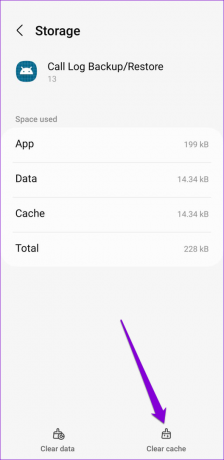
5. darbība: Notīriet tālruņa pakalpojumu un zvanu pārvaldības programmu kešatmiņas datus.

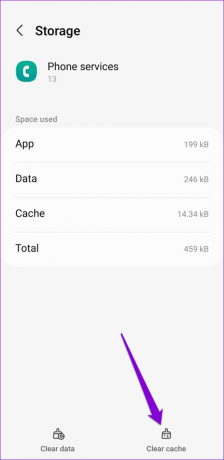
Pēc tam pārbaudiet, vai lietotnē Tālrunis tiek rādīta jūsu zvanu vēsture.
4. Notīriet tālruņa lietotnes kešatmiņu
Noklusējuma lietotne Tālrunis, tāpat kā sistēmas lietotnes, apkopo pagaidu datus. Ja šie dati kļūst nepieejami, lietotnē Tālrunis var neizdoties parādīt zvanu žurnālus. Varat mēģināt notīrīt lietotnes Tālrunis kešatmiņas datus, lai redzētu, vai tas palīdz.
1. darbība: Turiet nospiestu tālruņa lietotnes ikonu un parādītajā izvēlnē pieskarieties ikonai “i”.

2. darbība: Dodieties uz Krātuve un pieskarieties opcijai Notīrīt kešatmiņu.


5. Mainiet noklusējuma tālruņa lietotni
Zvanu vēsturei, kurā netiek rādīta problēma, iespējams, nav nekāda sakara ar Android, bet gan ar jūsu izmantoto lietotni Tālrunis. Ja nesen esat pārslēdzies uz trešās puses tālruņa lietotni, jums vajadzētu pārslēgties atpakaļ uz sistēmas noklusējuma lietotni.
1. darbība: Atveriet lietotni Iestatījumi un dodieties uz Programmas.

2. darbība: Pieskarieties vienumam Izvēlēties noklusējuma lietotnes.

3. darbība: Pieskarieties lietotnei Tālrunis un tālāk esošajā izvēlnē atlasiet sistēmas noklusējuma opciju.


6. Iespējot automātisko datumu un laiku
Ja tālrunī ir iestatīts nepareizs datums vai laiks, lietotnēm var neizdoties saglabāt vai sinhronizēt datus un tas var radīt problēmas. Lai nodrošinātu, ka Android ierīcē ir pareizs datums un laiks, lietotnē Iestatījumi ir jāiespējo opcija “Automātisks datums un laiks”. Lūk, kā.
1. darbība: Atveriet lietotni Iestatījumi un pieskarieties Vispārīga pārvaldība.

2. darbība: Pieskarieties Datums un laiks.

3. darbība: Iespējojiet slēdzi blakus “Automātisks datums un laiks”.

7. Atiestatiet lietotņu preferences
Ja problēma joprojām pastāv, varat atiestatiet savas lietotnes preferences. Tādējādi tiks atkārtoti iespējotas visas sistēmas lietotnes un tiks noņemti visi jūsu iestatītie lietotņu ierobežojumi. Neuztraucieties, tas neietekmēs jūsu lietotnes datus.
1. darbība: Lietotnē Iestatījumi pārejiet uz izvēlni Programmas.

2. darbība: Pieskarieties trīs punktu izvēlnes ikonai augšējā labajā stūrī un atlasiet Atiestatīt lietotņu preferences.


3. darbība: Atlasiet Atiestatīt, lai apstiprinātu.
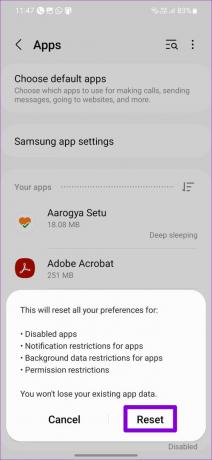
8. Instalējiet Android atjauninājumus
Tālruņa operētājsistēmas atjaunināšana ir tikpat svarīga kā lietotņu atjaunināšana. Šie atjauninājumi nodrošina ne tikai jaunas funkcijas, bet arī ļoti nepieciešamos kļūdu labojumus un Android veiktspējas uzlabojumus. Ja zvanu vēsturē, kurā problēma netiek rādīta, ir radusies kļūda, vajadzētu palīdzēt Android atjauninājumu instalēšanai.
Atveriet lietotni Iestatījumi un ritiniet uz leju, lai pieskarieties Programmatūras atjaunināšana. Lejupielādējiet un instalējiet visus neapstiprinātos atjauninājumus un pēc tam pārbaudiet, vai Android rāda jūsu zvanu vēsturi.


Vēsturei ir nozīme
Vairumā gadījumu atbilstošu lietotņu atļauju trūkums vai bojāti kešatmiņas dati neļauj Android ierīcei saglabāt zvanu vēsturi. Cerams, ka viens no šajā sarakstā iekļautajiem risinājumiem ir izrādījies noderīgs, un jūs varat atkal piekļūt zvanu vēsturei.
Pēdējo reizi atjaunināts 2022. gada 19. novembrī
Iepriekš minētajā rakstā var būt ietvertas saistītās saites, kas palīdz atbalstīt Guiding Tech. Tomēr tas neietekmē mūsu redakcionālo integritāti. Saturs paliek objektīvs un autentisks.
Sarakstījis
Pankils Šahs
Pankils pēc profesijas ir būvinženieris, kurš sāka savu ceļu kā rakstnieks vietnē EOTO.tech. Viņš nesen pievienojās Guiding Tech kā ārštata rakstnieks, lai sniegtu norādījumus, paskaidrojumus, pirkšanas rokasgrāmatas, padomus un ieteikumus operētājsistēmām Android, iOS, Windows un Web.



